Si lo que estás buscando es que tu sitio web funcione más rápido, tener un mayor flujo de tráfico y mejorar tu posicionamiento SEO, llegaste al lugar adecuado. Todo esto lo puedes hacer comprimiendo tus archivos web con el formato GZIP. Lo que generará que tu sitio web ocupe menos espacio y aumente la velocidad del sitio web.
A lo largo de este artículo, veremos la manera de activar la compresión GZIP en tu sitio web.
¿Qué es la compresión GZIP?
Es un método muy conocido que se emplea para la reducción en el tamaño de los archivos, como por ejemplo HTML, CSS, JS y PHP. Al hacerlo, la velocidad del sitio web va a mejorar, ya que cuando un usuario ingrese al sitio, descargará los datos comprimidos en vez de los archivos con su tamaño completo.
También, debes tener en cuenta que Google considera como un factor fundamental el tiempo de carga de tu sitio web. Mientras menor sea el tiempo de carga del sitio, mejor posicionado estará en los resultados de búsqueda.
Ahora, sabiendo los beneficios que tiene la compresión GZIP, debes verificar si tu sitio web lo tiene habilitado. Para hacerlo, puedes emplear la herramienta Check GZIP Compression.
Si GZIP se encuentra activado, visualizarás el tamaño de la página antes y después de realizar la optimización. Si no se encuentra activado, lo que aparecerá será un mensaje de error.
¿Cómo activar la compresión GZIP?
Existen dos métodos diferentes para activar la compresión GZIP: Una es utilizando un plugin de WordPress o modificar el archivo .htaccess.
Usar un plugin de WordPress
Si quieres inclinarte por la forma sencilla de activar la compresión GZIP en tu sitio de WordPress, sigue estos pasos para instalar un plugin, será mucho más fácil que la modificación del archivo .htaccess.
Veamos los próximos tres plugins que destacan por su facilidad de uso y características:
- WP-Optimize: Este plugin es una solución multifunción para el aumento en el rendimiento de tu sitio web. Lo que hará esta herramienta, será habilitar la compresión GZIP y el almacenamiento en caché de la web. También, podrás limpiar los archivos inútiles de tu sitio. Incluso puedes optimizar las imágenes para liberar espacio.
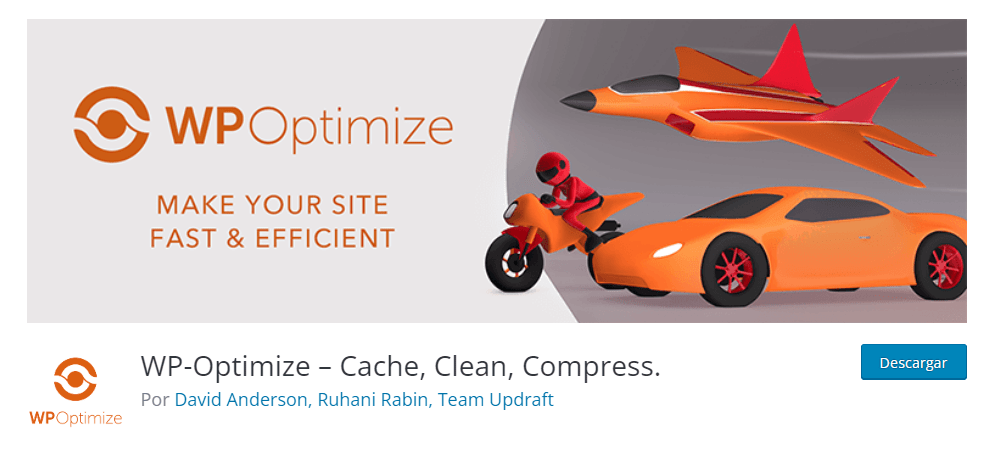
- Hummingbird: Con esta herramienta, tienes una mayor libertad para escoger que factores deseas optimizar. La compresión GZIP o la minificación son algunas de sus características más importantes.
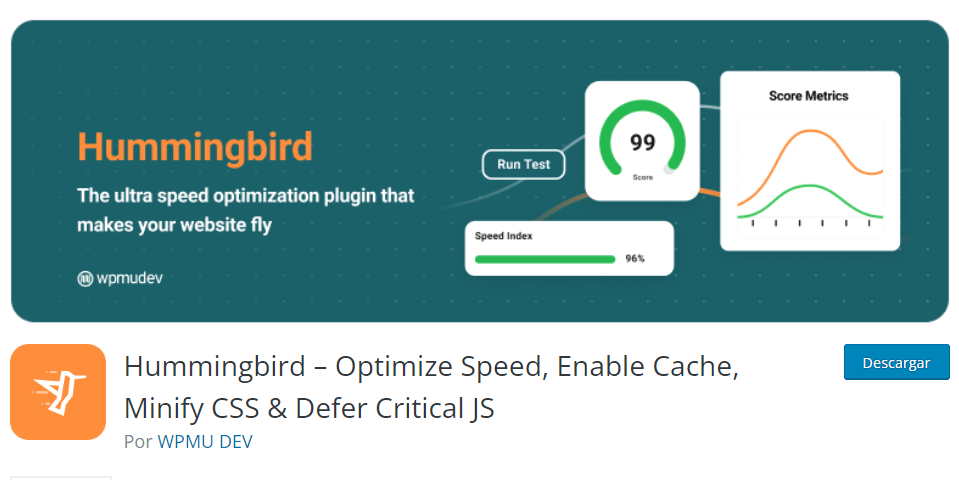
- WP Fastest Cache: Este plugin hará que tu sitio sea veloz y ligero, combinando la compresión en GZIP con la destreza en el almacenamiento en caché. También, puedes optimizar los posts y deshabilitar automáticamente los emojis.
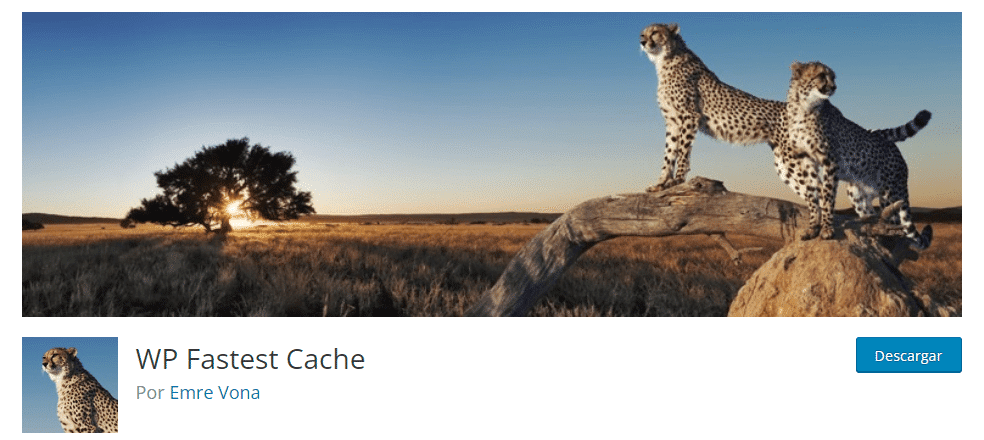
Los plugins mencionados anteriormente pueden realizar muchas más acciones y optimizaciones, además de la compresión GZIP. Por eso mismo, te sugerimos que hagas una prueba con cada uno de ellos para ver cuál se adapta mejor a tus necesidades. No te preocupes, todos ellos son gratuitos y son actualizados a menudo.
Agregar código al archivo .htaccess
A diferencia del anterior método, este es más técnico. Aun así, no te preocupes, cualquier usuario puede hacerlo, solo hazlo con precaución.
Antes de empezar, debes recordar de siempre tener una copia de seguridad de tu archivo .htaccess, por cualquier problema que pueda presentarse.
- Debes descargar un cliente FTP, como por ejemplo Filezilla, para poder localizar el archivo .htaccess. Generalmente, se encontrará en el directorio public_html de tu sitio web.
- Primero descarga el archivo y genera una copia en el ordenador para cualquier situación imprevista. Lo próximo que debes hacer, es pegar el código que te dejamos a continuación antes de la línea # END WordPress del .htaccess.
<IfModule mod_deflate.c>
AddOutputFilterByType DEFLATE text/plain
AddOutputFilterByType DEFLATE text/html
AddOutputFilterByType DEFLATE text/xml
AddOutputFilterByType DEFLATE text/css
AddOutputFilterByType DEFLATE application/xml
AddOutputFilterByType DEFLATE application/xhtml+xml
AddOutputFilterByType DEFLATE application/rss+xml
AddOutputFilterByType DEFLATE application/javascript
AddOutputFilterByType DEFLATE application/x-javascript
</IfModule>- Debes subir el archivo editado a la misma ubicación. En el caso de que FileZilla te pida permiso para sobrescribir, presiona el botón de «Aceptar».
Conclusión
Al realizar la compresión GZIP, podrás reducir el tamaño de tus páginas y, por lo tanto, acelerar tu sitio. Obtendrás, como resultado, que los visitantes tengan una buena experiencia en tu sitio y este se posicione bien en los resultados de búsqueda.
Puedes activar la compresión GZIP de dos formas: Instalando un plugin o editando el archivo .htaccess.
- Con un plugin: Decídete por uno de los plugins que recomendamos, luego instálalo en tu sitio de WordPress. Ve a la configuración del plugin y efectúa la optimización automática.
- Por medio del archivo .htaccess: Emplea FileZilla para la localización del archivo .htaccess. Una vez hecho, agrega el código que te proporcionamos anteriormente. Debes subir el archivo al directorio de tu sitio y sobrescribir el antiguo.
Por último, no te olvides de visitar nuestro sitio aquí.




